Introdução
Este documento descreve como reutilizar o certificado Multi-SAN Tomcat para CallManager em um servidor Cisco Unified Communications Manager (CUCM).
Pré-requisitos
Requisitos
A Cisco recomenda que você tenha conhecimento destes tópicos:
- Certificados CUCM
- Ferramenta de monitoramento em tempo real (RTMT)
- Lista de Confiabilidade de Identidade (ITL)
Componentes Utilizados
As informações neste documento são baseadas no CUCM 14.0.1.13900-155.
As informações neste documento foram criadas a partir de dispositivos em um ambiente de laboratório específico. Todos os dispositivos utilizados neste documento foram iniciados com uma configuração (padrão) inicial. Se a rede estiver ativa, certifique-se de que você entenda o impacto potencial de qualquer comando.
Informações de Apoio
Os dois principais serviços para o CUCM são Tomcat e CallManager. Nas versões anteriores, certificados diferentes para cada serviço eram necessários para o cluster completo. No CUCM versão 14, um novo recurso foi adicionado para reutilizar o certificado Multi-SAN Tomcat para o serviço CallManager também. Os benefícios de usar esse recurso são:
- Reduz o custo de obter dois certificados assinados por uma autoridade de certificação pública (CA) para um cluster de certificados assinados por CA.
- Esse recurso reduz o tamanho do arquivo ITL, reduzindo assim a sobrecarga.
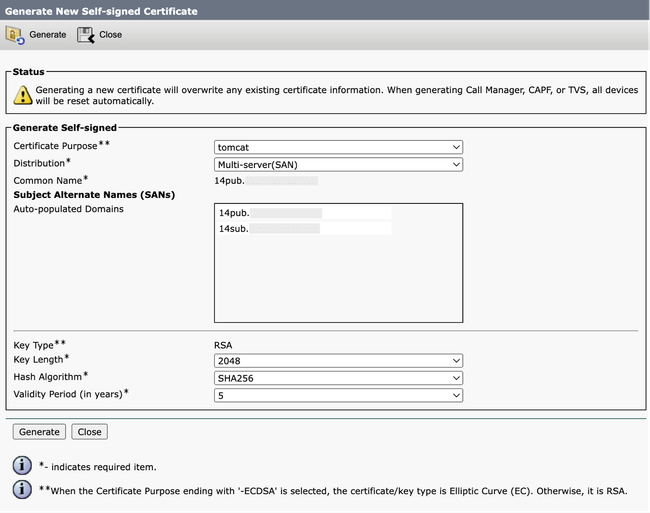
Configurar

Caution: Antes de carregar um certificado Tomcat, verifique se o SSO (Logon único) está desabilitado. Caso esteja habilitado, o SSO deve ser desabilitado e reabilitado assim que o processo de regeneração do certificado Tomcat for concluído.
1. Definir o certificado Tomcat como Multi-SAN 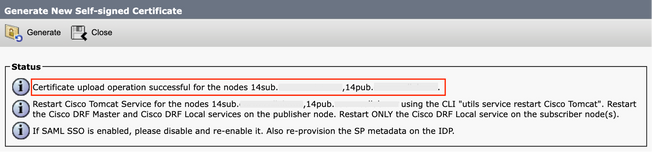
No CUCM 14, o certificado Tomcat Multi-SAN pode ser autoassinado ou CA-assinado. Se o seu certificado Tomcat já for Multi-SAN, ignore esta seção.
Autoassinado
Etapa 1. Efetue login no Publisher > Operating System (OS) Administration e navegue até Security > Certificate Management > Generate Self-Signed.
Etapa 2. Escolha Certificate Purpose: tomcat > Distribution: Multi-Server SAN. Ele preenche automaticamente os domínios SAN e o domínio pai.
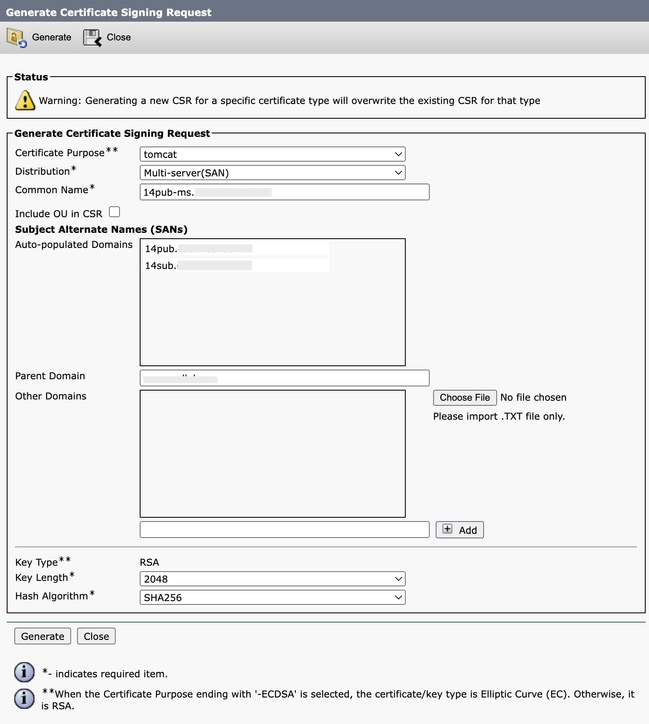 Tela Gerar certificado Multi-SAN Tomcat autoassinado
Tela Gerar certificado Multi-SAN Tomcat autoassinado
Etapa 3. Clique em Generatee valide se todos os nós estão listados sob a Certificate upload operation successful mensagem. Clique em .Close
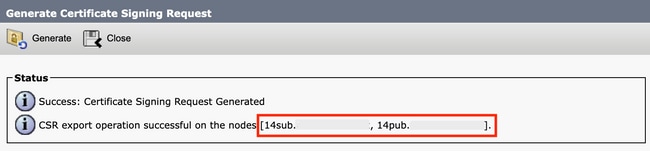 Gerar mensagem de êxito do Tomcat de multi-SAN autoassinado
Gerar mensagem de êxito do Tomcat de multi-SAN autoassinado
Etapa 4. Reinicie o serviço Tomcat, abra uma sessão CLI para todos os nós do cluster e execute outils service restart Cisco Tomcatcomando.
Etapa 5. Navegue até Publisher > Cisco Unified Serviceability > Tools > Control Center - Network Services e reinicie o Cisco DRF Master Service e Cisco DRF Local Service.
Etapa 6. Navegue até cada um Subscriber > Cisco Unified Serviceability > Tools > Control Center - Network Services e reinicie Cisco DRF Local Service.
Assinado pela CA
Etapa 1. Efetue login no Publisher > Operating System (OS) Administration e navegue até Security > Certificate Management > Generate CSR.
Etapa 2. Escolha Certificate Purpose: tomcat > Distribution: Multi-Server SAN. Ele preenche automaticamente os domínios SAN e o domínio pai.
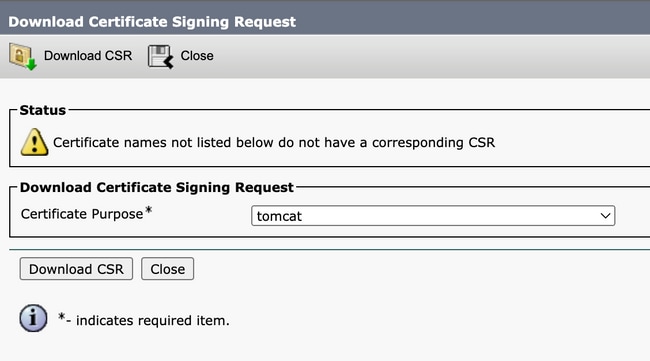 Tela Gerar CSR Multi-SAN para certificado Tomcat
Tela Gerar CSR Multi-SAN para certificado Tomcat
Etapa 3. Clique em Generatee valide se todos os nós estão listados sob a CSR export operation successful mensagem. Clique em . Close
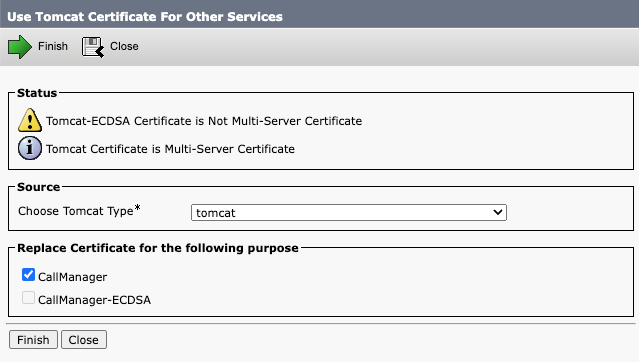 Gerar mensagem de êxito do Tomcat CSR de várias SANs
Gerar mensagem de êxito do Tomcat CSR de várias SANs
Etapa 4. Clique em Download CSR > Certificate Purpose: tomcat > Download.
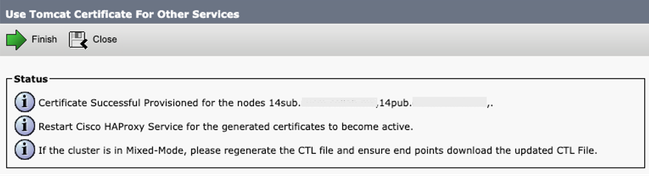 Tela Baixar Tomcat CSR
Tela Baixar Tomcat CSR
Etapa 5. Envie o CSR à sua CA para assinatura.
Etapa 6. Para carregar a cadeia de confiança da autoridade de certificação, navegue Certificate Management > Upload certificate > Certificate Purpose: tomcat-trust. Defina a descrição do certificado e procure os arquivos da cadeia de confiança.
Etapa 7. Carregue o certificado assinado pela CA, navegue até Certificate Management > Upload certificate > Certificate Purpose: tomcat. Defina a descrição do certificado e procure o arquivo de certificado assinado pela CA.
Etapa 8. Reinicie o serviço Tomcat, abra uma sessão CLI para todos os nós do cluster e execute o utils service restart Cisco Tomcat comando.
Etapa 9. Navegue até Publisher > Cisco Unified Serviceability > Tools > Control Center - Network Services e reinicie o Cisco DRF Master Service e Cisco DRF Local Service.
Etapa 10. Navegue até cada um Subscriber > Cisco Unified Serviceability > Tools > Control Center - Network Services e reinicie Cisco DRF Local Service.
2. Reutilizar o certificado Tomcat para CallManager 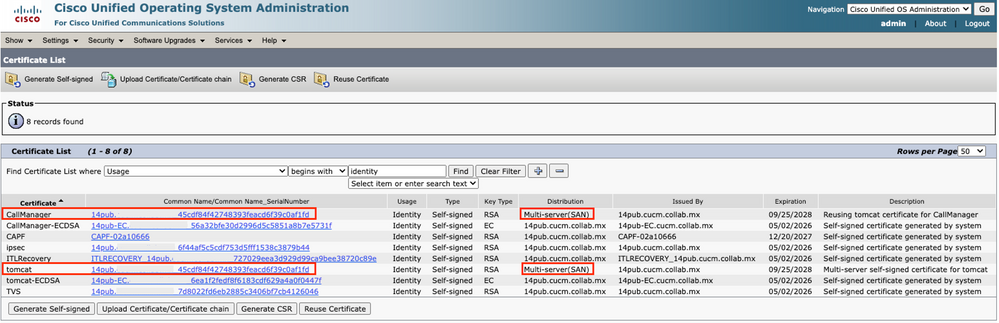

Caution: Para o CUCM 14, um novo parâmetro Phone Interaction on Certificate Update empresarial é apresentado. Use este campo para redefinir telefones manual ou automaticamente, conforme aplicável, quando um dos certificados TVS, CAPF ou TFTP (CallManager/ITLRecovery) for atualizado. Por padrão, esse parâmetro é definido como reset the phones automatically
É necessário reiniciar os serviços para uma regeneração de certificado normal do CallManager. Marque Regenerar Certificados No Unified Communications Manager.
Etapa 1. Navegue até o editor do CUCM e, em seguida, para Cisco Unified OS Administration > Security > Certificate Management.
Etapa 2. Clique em Reuse Certificate.
Etapa 3. Na lista choose Tomcat type suspensa, escolha tomcat.
Etapa 4. No painel Replace Certificate for the following purpose, marque a caixa CallManager de seleção.
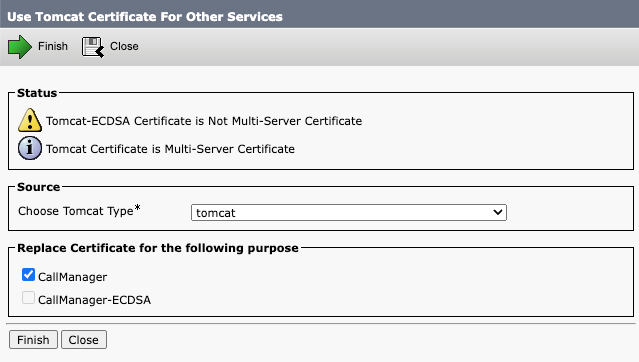 Tela Reutilizar certificado Tomcat para outros serviços
Tela Reutilizar certificado Tomcat para outros serviços

Note: Se você escolher Tomcat como o tipo de certificado, o CallManager será ativado como o substituto. Se você escolher tomcat-ECDSA como o tipo de certificado, CallManager-ECDSA será ativado como o substituto.
Etapa 5. Clique Finish para substituir o certificado CallManager pelo certificado Tomcat Multi-SAN.
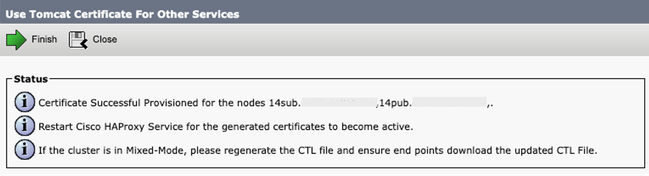 Mensagem de reutilização do certificado do Tomcat com êxito
Mensagem de reutilização do certificado do Tomcat com êxito
Etapa 6. Reinicie o serviço Cisco HAProxy, abra uma sessão CLI para todos os nós do cluster e execute o utils service restart Cisco HAProxy comando.

Note: Para determinar se o cluster está no modo misto, navegue para Cisco Unified CM Administration > System > Enterprise Parameters > Cluster Security Mode (0 == Não seguro; 1 == Mixed Mode).
Etapa 7. Se o cluster estiver no Modo Misto, abra uma sessão CLI no nó do Publisher, execute o utils ctl update CTLFile comando e redefina todos os telefones do cluster para que as atualizações do arquivo CTL entrem em vigor.
Verificar
Etapa 1. Navegue até o editor do CUCM e, em seguida, para Cisco Unified OS Administration > Security > Certificate Management.
Etapa 2. Filtre por Find Certificate List where: Usage > begins with: identity e clique em Find.
Etapa 3. Os certificados CallManager e Tomcat devem terminar com o mesmo Common Name_Serial Number valor.
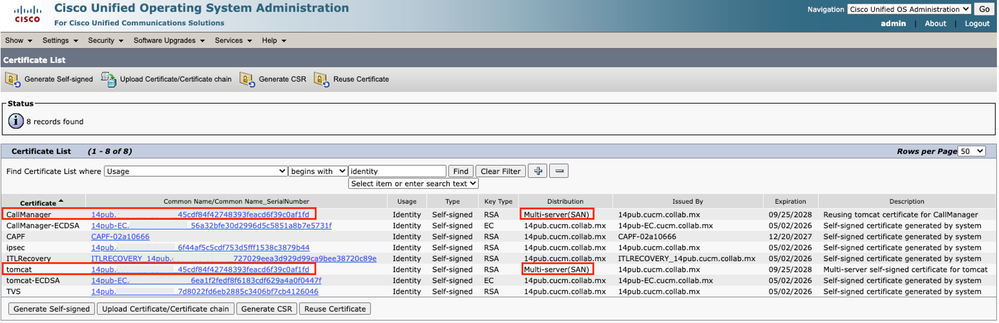 Verifique a reutilização do certificado Tomcat para CallManager
Verifique a reutilização do certificado Tomcat para CallManager

Note: A partir do SU4, com a reutilização de certificado ativada, o certificado do Call Manager não é exibido na GUI, enquanto ambos os certificados são visíveis no SU2 e no SU3.
Informações Relacionadas

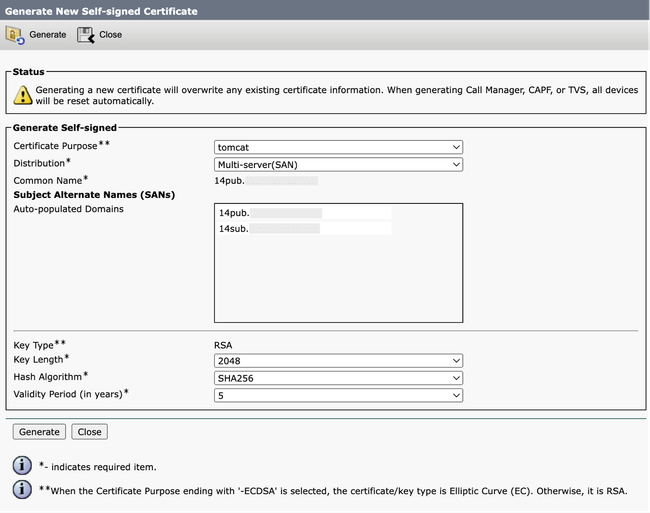

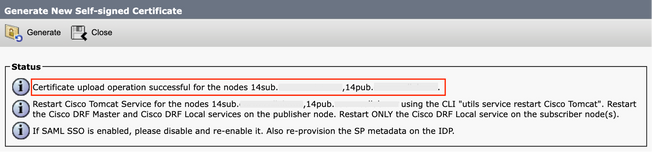
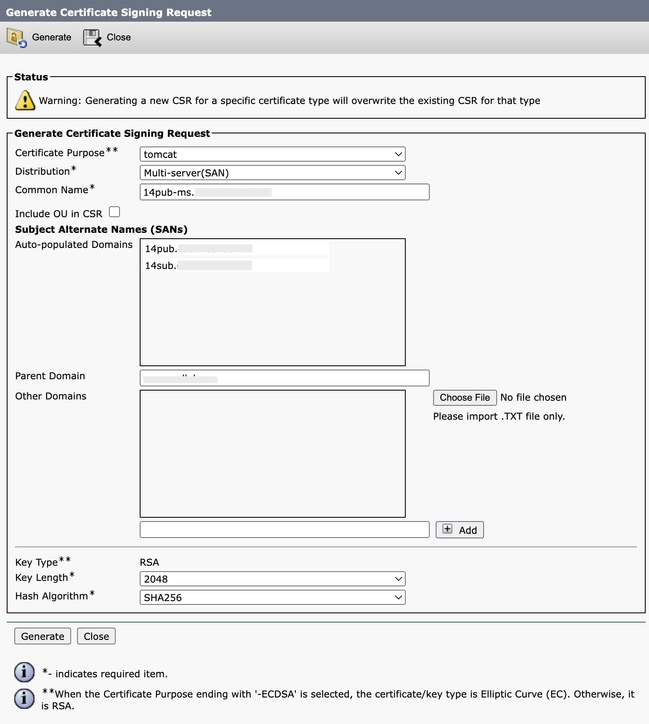
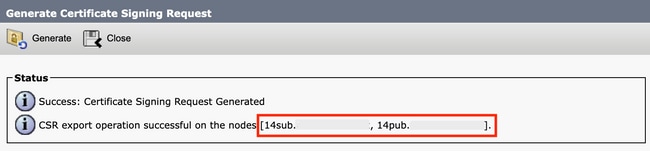
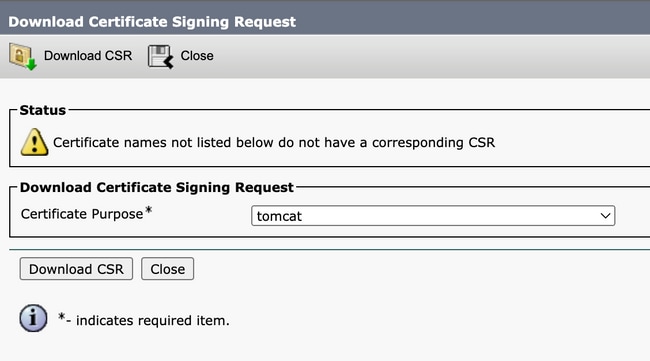
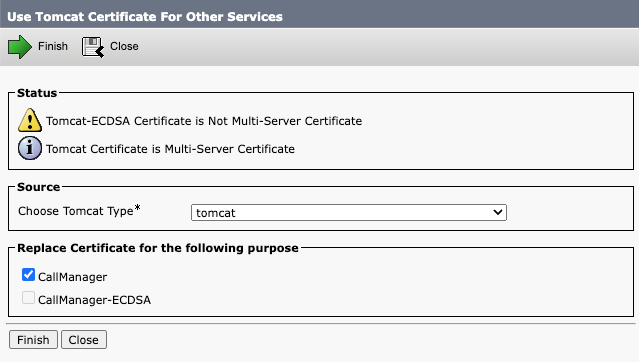
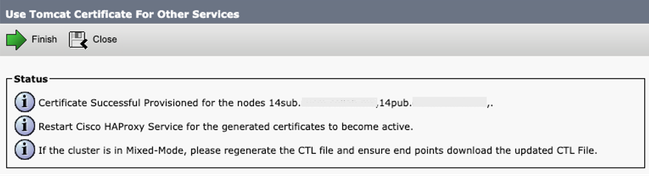
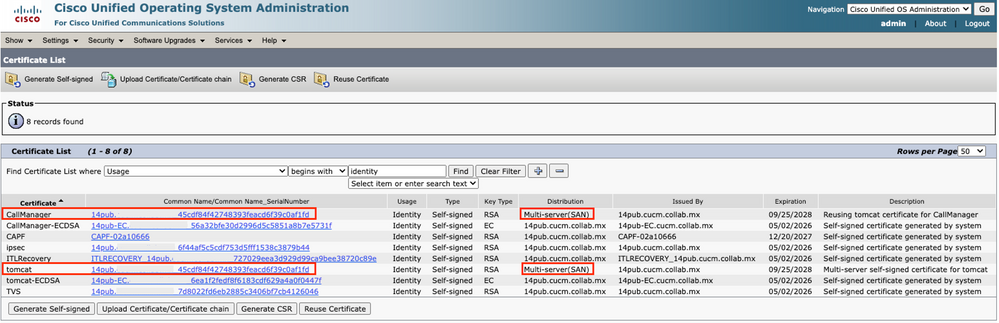
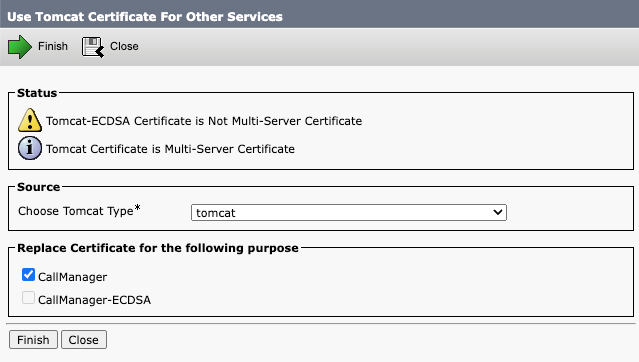

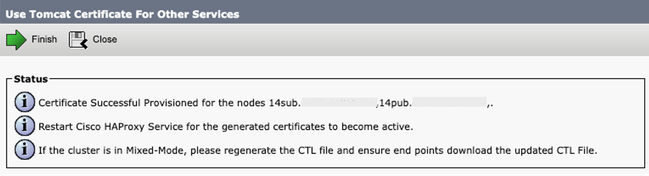
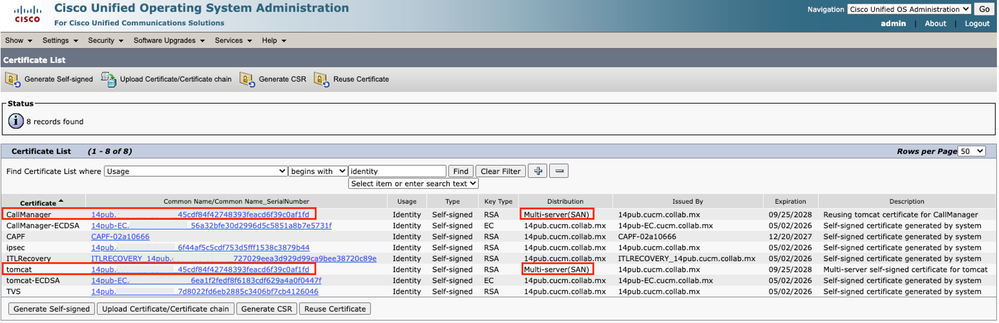
 Feedback
Feedback